Šajā apmācībā ir ietverti soli pa solim norādījumi, kā novērst šādu problēmu: Ar peles labo pogu noklikšķiniet, kas nedarbojas operētājsistēmā Windows 10. Ja peles labās pogas klikšķis nedarbojas, Windows Explorer avarē vai lietotājs nevar redzēt labā klikšķa izvēlni (aka "konteksta izvēlne"), lai veiktu vairākas darbības (piemēram, lai izveidotu jaunu mapi vai failu, atvērtu personalizācijas iestatījumus, utt.).
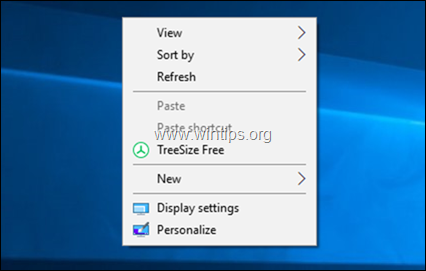
Problēma "labais klikšķis nedarbojas" operētājsistēmā Windows 10 var parādīties vairāku iemeslu dēļ. Tātad, šajā rokasgrāmatā jūs atradīsiet vairākas metodes, kā novērst problēmu.
Kā labot: ar peles labo pogu noklikšķiniet uz izvēlnes, kas nedarbojas operētājsistēmā Windows 10.
1. metode. Izslēdziet tabulas režīmu.
1. Noklikšķiniet uz Sākt Izvēlne un dodieties uz Iestatījumi un pēc tam noklikšķiniet Sistēma.
un pēc tam noklikšķiniet Sistēma.

2. Izvēlieties Planšetdatora režīms pa kreisi.
3. Sadaļā “Kad es pierakstos” atlasiet Izmantojiet darbvirsmas režīmu.
4. Sadaļā “Kad šī ierīce automātiski ieslēdz vai izslēdz planšetdatora režīmu” atlasiet Nejautājiet man un nepārslēdzieties.

5. Restartēt jūsu dators.
2. metode. Noņemiet Intel un NVIDIA vadības paneli no konteksta izvēlnes ar peles labo pogu.
Problēma “labais klikšķis nedarbojas” parasti rodas Windows 10 personālajos datoros ar Intel vai NVIDIA displeja adapteriem. Šādā gadījumā turpiniet un noņemiet no labās pogas izvēlnes NVIDIA vai Intel vadības paneļa opcijas. Darīt to:
1. Vienlaicīgi nospiediet pogu Windows  + R taustiņus, lai atvērtu palaišanas komandu lodziņu.
+ R taustiņus, lai atvērtu palaišanas komandu lodziņu.
2. Tips regedit un nospiediet Ievadiet.

3. Kreisajā rūtī pārvietojieties un izvērsiet šo taustiņu:
- Dators\HKEY_CLASSES_ROOT\Directory\Background\shellex\ContextMenuHandlers
4. Pēc tam pa vienam izvēlieties tālāk norādītos taustiņus un nospiediet Dzēst pogu, lai tās noņemtu.
- igfxcui
- igfxDTCM
- NvCplDesktopContext
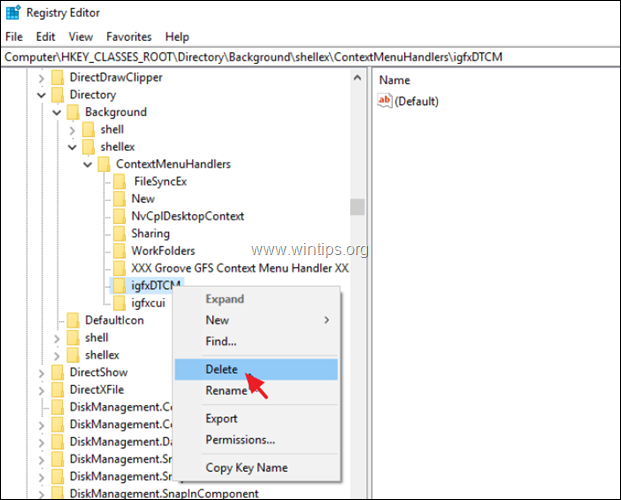
5. Aizveriet reģistra redaktoru un restartēt jūsu datoru.
3. metode. Labojiet Windows korupcijas kļūdas, izmantojot DISM un SFC rīkus.
1. Atveriet komandu uzvedni kā administrators. Darīt to:
1. Meklēšanas lodziņā ierakstiet: cmd vai komandu uzvedne
2. Izvēlieties Izpildīt kā administratoram (vai nospiediet CTRL + SHIFT + ENTER )
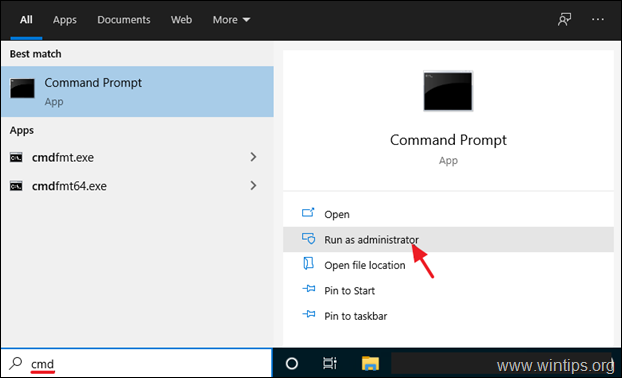
2. Komandu uzvednes logā ierakstiet šo komandu un nospiediet Ievadiet:
- Dism.exe /Tiešsaiste /Cleanup-Image /Atjaunot veselību

3. Esiet pacietīgs, līdz DISM remontēs komponentu veikalu. Kad darbība ir pabeigta (jums jāinformē, ka komponentu krātuves bojājumi tika novērsti), dodiet šo komandu un nospiediet Ievadiet:
- SFC /SCANNOW

4. Kad SFC skenēšana ir pabeigta, restartēt jūsu dators.
5. Pārbaudiet, vai tagad darbojas labās pogas izvēlne.
4. metode. Labojiet operētājsistēmu Windows 10, veicot jaunināšanu.
Vēl viena metode, kas parasti var novērst daudzas problēmas operētājsistēmā Windows 10, ir Windows labošana, veicot jaunināšanu uz vietas. Lai veiktu šo uzdevumu, izpildiet šajā rakstā sniegtos detalizētos norādījumus. Kā salabot operētājsistēmu Windows 10, veicot jaunināšanu uz vietas.
Tieši tā! Kura metode jums darbojās?
Paziņojiet man, vai šī rokasgrāmata jums ir palīdzējusi, atstājot komentāru par savu pieredzi. Lūdzu, patīk un dalies ar šo ceļvedi, lai palīdzētu citiem.
3. metode. Labojiet Windows korupcijas kļūdas, izmantojot DISM un SFC rīkus.
1. Meklēšanas lodziņā ierakstiet: cmd vai komandrinda
2. Ar peles labo pogu noklikšķiniet uz komandu uzvednes (rezultāts) un atlasiet Palaist kā administratoram.
Otrā komanda ir "noklikšķināt ar peles labo pogu" administratora režīmā. Ja es varētu ar peles labo pogu noklikšķināt uz kaut kā, es nebūtu šeit. Šī vingrinājuma mērķis ir atjaunot manas labās puses klikšķa spēju. Vai ir kāds cits veids, kā mēs varam piekļūt šai izvēlnei?